| Oracle® Fusion Middleware Oracle B2Bユーザーズ・ガイド 11g リリース1 (11.1.1.7) B61381-06 |
|
 前 |
 次 |
この章では、Oracle B2B Document Editorを使用してドキュメント・ガイドライン・ファイルを作成するためのプロセスについて説明します。
図3-1に示すように、Oracle B2Bプロセス・フローの最初の手順は、ドキュメント・ガイドライン・ファイルの作成です。
Oracle B2Bドキュメント・エディタは、Oracle B2Bトランザクションのカスタム・ドキュメント定義を定義および管理する、ガイドライン作成および実装アプリケーションです。
この章には次のトピックが含まれます:
ドキュメント・エディタに関する完全なドキュメントは、Oracle B2Bドキュメント・エディタの「ヘルプ」メニューを参照してください。
Oracle B2Bドキュメント・エディタは、Business-to-Business (B2B)電子商取引(E-Commerce)用のガイドライン作成および実装アプリケーションです。ドキュメント・エディタを使用すると、電子ビジネス(E-Business)のガイドライン・ドキュメントを簡単に開発、移行、テスト、配布および印刷できます。新しいガイドライン・ドキュメントを作成するか、ドキュメント・エディタの広範囲にわたる標準ライブラリをテンプレートとして使用できます。
既存の標準をテンプレートとして使用して、元になるセグメント、要素およびコードの属性を変更すると新しいガイドラインを作成できます。ガイドライン・ファイルはデータ・ファイルからも作成できます。
使用可能なドキュメント・ガイドラインのタイプを図3-2に示します。デリミタ付きフラット・ファイル、EDI、HL7 2.x、HL7v3、NCPDP、ParserSchema、位置指定フラット・ファイル(SAP iDocsを含む)、RosettaNetおよびXMLSchemaを使用できます。
ドキュメント・エディタでは、RosettaNetドキュメント・ガイドラインを使用できるのみでなく、標準DTDファイルをRosettaNetのWebサイトからダウンロードすることもできます。
カスタム・ガイドライン・ファイルの作成後は、図3-3に示すように、Oracle B2Bインタフェースを使用してドキュメントをドキュメント定義に含めます。この手順の詳細は、第4.2項 ドキュメント定義の作成を参照してください。
図3-3 Oracle B2Bドキュメント・エディタでの作成済XSDおよびECSファイルのインポート
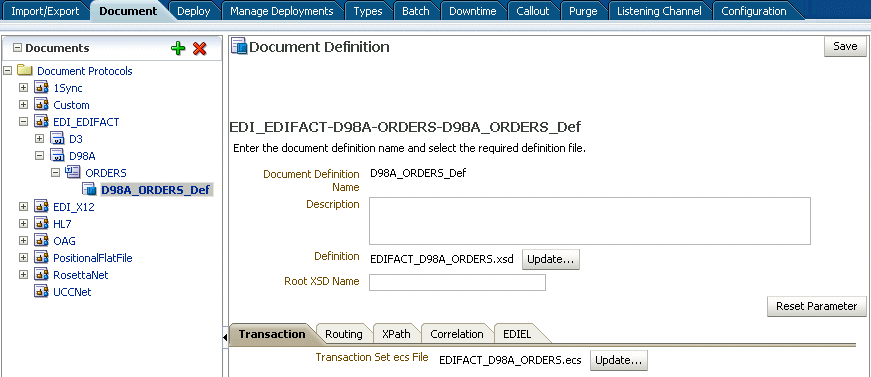
図3-3では、ドキュメント定義を作成するためのEDIFACT_D98A_ORDERS.xsdおよびEDIFACT_D98A_ORDERS.ecsがインポートされます。ECSファイルは、ドキュメントを変換および検証するためにB2Bで必要です。XSDはB2Bではオプションですが、XSDを使用すると、ドキュメント送受信用のSOAコンポジットをモデル化する際に、ドキュメント・スキーマを簡単に参照できます。
|
注意: Oracle Document EditorのMapBuilderコンポーネントは、認証またはサポートされていません。 |
Oracle B2Bドキュメント・エディタは、製品CDから入手するか、またはOracle Technology Networkのソフトウェア・ダウンロード・ページ([Oracle SOA Suite 11g Installations]→[Prerequisites & Recommended Install Process]→[Recommended Components])からダウンロードできます。
http://www.oracle.com/technetwork/middleware/soasuite/downloads/downloads-085394.html
Oracle Document Editorをインストールするには、ダウンロードしたファイルをディスク・ドライブに抽出し、Install.exeを実行します。複数のインストール・スクリプトが実行されて、Oracle Document Editorの各コンポーネントのインストール・プロセスが進行します。
Oracle B2Bドキュメント・エディタは、Microsoft Windows (Win 2000、WinXP、Vista脚注1 32ビット版と64ビット版、Windows Server 2003およびWindows 7 32ビット版と64ビット版)でのみ動作し、W3C XMLスキーマのガイドラインを完全にサポートするにはMicrosoft .NETフレームワーク(CDから自動的にインストールされます)が必要です。
|
注意: Windows 7 (64ビット版)にドキュメント・エディタをインストールする場合、Oracle B2B標準をインストールできなくなる可能性がある潜在的な既知の問題が存在します。その結果、ドキュメント・エディタはインストールされますが、各標準はインストールされません。 この既知の問題の修正は、次のサイトを参照してください。 |
使用方法の完全な説明は、Oracle B2Bドキュメント・エディタの「ヘルプ」メニューでインストールについて検索し、準備に関するトピックを参照してください。このリリースのドキュメント・エディタの新機能リストも用意されています。
次の例では、EDIFACT D98A発注の送信に必要なガイドライン・ファイル(ECSファイルおよびXSDファイル)の作成方法、およびD98A–ORDERSガイドラインに基づいたテスト・データ・ファイルの生成および検証方法について説明します。
このシナリオでEDIFACTトランザクション・ドキュメントを作成するには、次を行います:
既存のEDIFACTガイドライン(標準)をテンプレートとして使用し、発注ガイドライン・ファイルorders.ecsを作成します。
Oracle B2Bドキュメント・エディタを開きます。
図3-4に示すように、「新規ドキュメント」をクリックし、次に「EDI」をクリックします。
「EDIFACT」および「D98A」を開きます。
図3-5に示すように、「ORDERS - Purchase order message」を選択し、「次」をクリックします。
図3-6に示すように、エンベロープ・セグメントを挿入が選択されていないことを確認し、「終了」をクリックします。
Oracle B2Bドキュメント・エディタには、すべてのバージョンの交換(エンベロープ)があらかじめシードされています。Oracle B2Bでは、設定に基づいてエンベロープが処理されます。
あらかじめシードされているデフォルトのエンベロープ情報をオーバーライドするには、必要なエンベロープ情報のみを含む(トランザクションの詳細を含まない)別のECSファイルを作成し、ドキュメント・バージョンで使用可能なエンベロープ・オーバーライド・オプションを使用してそのファイルをアップロードします。
セグメント・レベルの詳細を編集します(オプション)。
図3-7に示すように、このシナリオでは編集は必要ありません。
「ファイル」から「保存」を選択します。
デフォルトのディレクトリは変更せず、ファイル名にorders.ecsを入力します。
デフォルトでは、ECSファイルはMy Documents\Oracle\Oracle B2B\ Guidelinesに保存されます。
内部フォーマットのガイドライン・ファイル(ECSファイル)を使用して、Oracle B2Bで使用するXMLスキーマ定義ファイル(XSDフォーマット)を作成します。
「ファイル」から「開く」を選択します。
orders.ecsを選択し、「開く」をクリックします。
「ファイル」から「エクスポート」を選択します。
エクスポート・ウィザードで、図3-8に示すように、エクスポート・タイプのリストから「Oracle 2.0」を選択し、「次」をクリックします。
Oracle 2.0エクスポート・タイプを使用すると、この例のurn:oracle:b2b:EDIFACT/D98A/ORDERSのように、任意のネームスペースを指定できます。(「Oracle B2B」オプションを使用すると、固定されたネームスペースが指定されます。)
エクスポート先ダイアログで、次の操作を実行して「次」をクリックします。
デフォルトのディレクトリの使用
エクスポート前にガイドラインを保存の選択
「拡張オプションの表示」の選択
XSDファイルは、ECSファイルとともにMy Documents\Oracle\Oracle B2B\Guidelinesに保存されます。
XSDネームスペースの「オプション」ダイアログで、次の操作を実行して「次」をクリックします。
カスタム・ネームスペースの選択
ネームスペースの指定(この例ではurn:oracle:b2b:EDIFACT/D98A/ORDERS)
テンプレート構成ダイアログで、「次」をクリックします。
このシナリオではテンプレートの要素の編集は必要ありません。
図3-9に示すように、変換の「オプション」ダイアログで、次の操作を実行して「次」をクリックします。
XSDでの列挙を抑止オプションの選択。コード・リストがECSファイル内にあるため、このオプションを選択することをお薦めします。列挙を抑制すると、XSDのサイズが大幅に縮小されます。
XData生成時にデフォルトのかわりにこのエクスポート・モジュールを使用オプションの選択。
ドキュメント変換の「オプション」ダイアログで、デフォルトのSegmentCountの使用を許可マクロを使用して、「次」をクリックします。
SegmentCountマクロにより、セグメント数がカウントされます。カウントを可能にするため、XSD要素のデータ型はnumericからstringに変更されています。
Oracle B2Bを開始オプションが選択されていないことを確認し(このシナリオでは必要ありません)、「次」をクリックします。
Oracle B2Bを起動する場合は、B2BインタフェースのURL (http://host_name:port/b2b)を入力します。
マクロ・ノード・ダイアログで、「次」をクリックします。
このシナリオではノードに対して必要なマクロはありません。
「XSD名の一部の文字が使用できないため置換されました」というメッセージが表示された場合は、「OK」をクリックします。
「終了」をクリックします。
orders.xsdファイルがOracle B2B 2.0フォーマットで作成されます。
データ・ジェネレータを使用して、ガイドラインに基づいたテスト・データ・ファイルを作成します。
データ・ジェネレータをクリックします。
新規テスト・ケースを選択し、「次」をクリックします。
「生成」をクリックし、「次」をクリックします。
このステップでは、指定されたデータ・ディクショナリを使用して新規データを生成します。
ガイドライン・ファイルからを選択し、ORDERS.ecsを選択して「次」をクリックします。
標準データベースからエンベロープ・セグメントを選択を選択し、「次」をクリックします。
図3-10に示すように、構文3エンベロープ・セグメントを選択し、「次」をクリックします。
標準データベースから直接使用を選択し、「次」をクリックします。
エンベロープ・セグメントはガイドライン・ファイルには組み入れられません。
必須+オプション・データの割合を選択し、スライダを動かして割合を示します。
ユーザー・オプションを選択し、「次」をクリックします。
任意のサイズを選択し、「次」をクリックします。
リセットしないを選択し、「次」をクリックします。
生成するメッセージ数に応じて、繰返し回数オプションを設定します。
使用するデータ・ディクショナリを選択します。
デフォルトのデリミタをそのまま使用し、「次」をクリックします。
出力データ・ファイル名をクリックしてC:\D98A_ORDERS.datと入力し、「次」をクリックします。
図3-11に示すように、DATファイルが開きます。
ファイルを保存して閉じます。
アナライザを使用して、データ・ファイルをorders.ecsガイドライン・ファイルと照合して検証し、データ・ファイルを標準と照合してテストし、不足している必要なセグメントまたは要素がないかをチェックします。
図3-12に示すように、アナライザをクリックします。
D98A_orders.datを参照し、「次」をクリックします。
図3-13に示すように、「拡張オプションの表示」が選択されていることを確認し、「次」をクリックします。
データ・ファイルのクリーン・アップ・ダイアログで、「次」をクリックします。
このシナリオでは事前処理は必要ありません。
データ構造ダイアログで、「次」をクリックします。
デフォルトではドキュメント全体が検証されます。
図3-14に示すように、データの照合対象となるガイドライン・ファイル(ECSファイル)を選択します。次の操作を実行して「次」をクリックします。
ガイドライン・ファイルからの選択。
orders.ecsの選択。
標準データベースからエンベロープ・セグメントを選択を選択し、「次」をクリックします。
選択したガイドライン・ファイル(ECSファイル)はエンベロープ・セグメントを含みません。
図3-15に示すように、構文3エンベロープ・セグメントを選択し、「次」をクリックします。
標準データベースから直接使用を選択し、「次」をクリックします。
エンベロープ・セグメントはガイドライン・ファイルには組み入れられません。
「アナライザ・モードおよび出力」ダイアログで、デフォルト設定を使用し、XData (XML)の生成を「常に」に設定して、「次」をクリックします。
図3-16に示すように、結果が表示されます。エラー・メッセージがある場合はここで同時に表示されます。
データをXMLフォーマットで表示するには、図3-17に示すように、右上の「XML」ボタンをクリックします。
XMLとして表示(図3-18を参照)およびHTMLとして表示のオプションを使用してデータを表示します。「データに名前を付けて保存」ボタンをクリックし、XMLレポートをXMLファイルとしてエクスポートします。
脚注の説明
脚注1: Microsoft Vistaを使用する場合は、Oracle Document Editorをプログラム・フォルダにインストールしないでください。インストールするには、管理者権限が必要です。